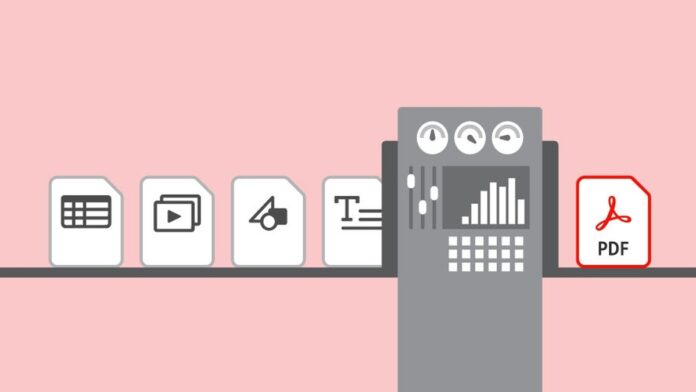Con l’ascesa di ChatGPT nel mondo degli affari, sempre più persone si chiedono come caricare un PDF su ChatGPT. Sebbene ChatGPT non abbia la possibilità di mostrare direttamente i file PDF, esistono vari metodi per condividere il contenuto di un PDF con esso. In questo articolo, esploreremo ciascuno di questi metodi in dettaglio, in modo che tu possa scegliere quello che funziona meglio per te.
Utilizzando questi metodi, puoi ottenere approfondimenti e informazioni da ChatGPT in base al contenuto del PDF, aiutandoti a prendere decisioni migliori e ottenere di più dalla tua esperienza AI.
Come consentire a ChatGPT di leggere i PDF?
Come modello di linguaggio AI, ChatGPT è progettato per analizzare e rispondere al testo in linguaggio naturale. Sebbene non abbia la capacità di visualizzare direttamente file come i PDF, ci sono alcuni modi per condividere un PDF con ChatGPT per ottenere approfondimenti e informazioni in base al suo contenuto.
Ecco tre metodi che puoi utilizzare per caricare un PDF su ChatGPT:
- Fornire un collegamento al contenuto
- Converti il PDF in un file di testo
- Soluzioni di terze parti
Fornire un collegamento al contenuto
Un altro modo per condividere un PDF con ChatGPT è fornire un collegamento diretto al file. Questo metodo è particolarmente utile se il file PDF è troppo grande per essere copiato e incollato o se non vuoi condividere l’intero contenuto del PDF con ChatGPT.
Basta copiare il collegamento al file e incollarlo nella finestra della chat di ChatGPT e ChatGPT sarà in grado di accedere al contenuto tramite il collegamento e analizzare l’articolo.
Converti il PDF in un file di testo
Se non desideri condividere l’intero contenuto di un PDF con ChatGPT o se il PDF contiene immagini o formattazioni che non possono essere facilmente copiate e incollate, puoi convertire il PDF in un file di testo prima di caricarlo. Sono disponibili diversi strumenti online, come Adobe Acrobat o SmallPDF, in grado di convertire un PDF in un file di testo.
Carica semplicemente il PDF nello strumento, seleziona l’opzione per convertirlo in un file di testo, quindi scarica il file di testo risultante sul tuo computer. Una volta ottenuto il file di testo, puoi copiare e incollare il contenuto nella finestra della chat di ChatGPT o caricare il file direttamente nella finestra della chat.
Soluzioni di terze parti
Un altro modo per condividere un PDF con ChatGPT è utilizzare soluzioni di terze parti che integrano ChatGPT con le API di elaborazione PDF. In questo modo è possibile creare chatbot che assistono gli utenti in processi decisionali complessi, migliorando la loro esperienza complessiva.
Una di queste soluzioni è BookGPT, un fork di Hugging Face, che può leggere file PDF da un URL o da un file locale e persino citare i numeri di pagina per aiutare con i riferimenti.
Ecco come utilizzare BookGPT con ChatGPT per caricare e utilizzare file PDF:
- Visita ChatGPT e accedi
- Vai a platform.openai.com/account/api-keys
- Una volta che la pagina si apre nel tuo browser, fai clic sull’opzione “Crea nuova chiave segreta” e assegnale un nome
- Il tuo account OpenAI ora riceverà una nuova chiave API. Questa chiave non può più essere vista, quindi assicurati di copiarla e conservarla in un luogo sicuro
- Avanti, vai a huggingface.co/spaces/pritish/BookGPT. Una volta aperta l’app, copia la chiave API e incollala in OpenAI API Key
- Nella sezione “Domanda”, digita la domanda che desideri porre. Non devi fare una domanda specifica; questo campo può chiedere a ChatGPT di fare qualsiasi cosa, come fare riepiloghi, prendere appunti e altro
- Trascina e rilascia il tuo file PDF nella sezione “PDF”. In alternativa, puoi inserire un link al file PDF nella sezione “URL” se è ospitato in un luogo pubblico ed è raggiungibile da chiunque
- Premi “Invia”
BookGPT prenderà la tua domanda e guarderà il file PDF. Il tempo di elaborazione può variare a seconda della query.